win7解决蓝牙设置打不开和Bluetooth Support Service服务消失
- 格式:doc
- 大小:28.50 KB
- 文档页数:2

有效解决电脑蓝牙无法开启的情况在当今数字化的时代,电脑已经成为人们生活中不可或缺的工具。
而电脑的蓝牙功能更是为人们的交流和连接提供了便利。
然而,有时候我们会遇到电脑蓝牙无法开启的情况,这给我们的使用带来了困扰。
本文将探讨有效解决电脑蓝牙无法开启的几种方法。
首先,我们需要检查电脑的硬件设备。
有时候蓝牙无法开启是因为硬件设备的故障或者未正确连接。
我们可以通过以下步骤来检查硬件设备的情况:1. 检查蓝牙适配器是否插入正确。
有些电脑需要将蓝牙适配器插入到特定的USB接口才能正常工作。
请确保你的蓝牙适配器插入正确的USB接口,并且没有松动。
2. 检查蓝牙适配器的驱动程序是否正确安装。
在设备管理器中查看蓝牙适配器的状态,如果显示有黄色感叹号或者问号,说明驱动程序可能没有正确安装。
你可以尝试更新驱动程序或者重新安装驱动程序来解决问题。
3. 检查电脑是否支持蓝牙功能。
有些旧型号的电脑可能不支持蓝牙功能,或者需要安装额外的硬件设备才能使用蓝牙功能。
在电脑的规格说明书或者官方网站上查找相关信息,确认电脑是否支持蓝牙功能。
如果以上方法都没有解决问题,我们可以尝试通过软件来解决电脑蓝牙无法开启的情况。
1. 检查蓝牙服务是否启动。
在Windows操作系统中,我们可以通过以下步骤来检查蓝牙服务的状态:打开“控制面板”->点击“设备管理器”->展开“蓝牙”选项->右键点击蓝牙设备->选择“属性”->在“服务”选项卡中确认“蓝牙支持服务”是否被选中。
如果没有被选中,勾选该选项并点击“应用”按钮。
2. 重启蓝牙服务。
有时候蓝牙服务可能会出现错误或者冲突,导致无法开启蓝牙。
我们可以通过以下步骤来重启蓝牙服务:打开“运行”窗口(按下Win+R键)->输入“services.msc”并点击“确定”按钮->在服务列表中找到“Bluetooth Support Service”->右键点击该服务->选择“重启”。
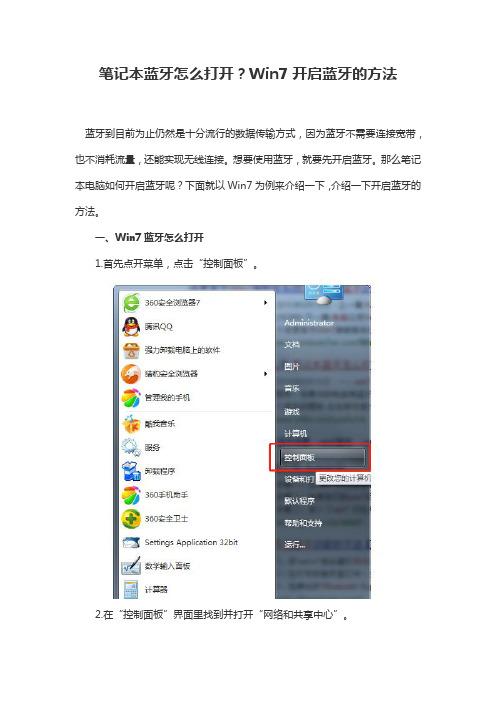
笔记本蓝牙怎么打开?Win7开启蓝牙的方法蓝牙到目前为止仍然是十分流行的数据传输方式,因为蓝牙不需要连接宽带,也不消耗流量,还能实现无线连接。
想要使用蓝牙,就要先开启蓝牙。
那么笔记本电脑如何开启蓝牙呢?下面就以Win7为例来介绍一下,介绍一下开启蓝牙的方法。
一、Win7蓝牙怎么打开1.首先点开菜单,点击“控制面板”。
2.在“控制面板”界面里找到并打开“网络和共享中心”。
3.在“网络和共享中心”里点击“更改适配器设置”。
4.在“更改适配器设置“找到蓝牙设施然后右键选择”显示BLUETOOTH 设备“,就这样电脑蓝牙怎么开的问题就解决了。
二、某些情况下电脑蓝牙会被禁用,那么这个时候怎么打开蓝牙呢?1、按Win+r,输入services.msc,点击确定;2、服务列表找到Bluetooth Support Service,并双击;3、修改启动类型为自动,点击应用按钮,然后再点击启动按钮,等待启动完成即可。
三、笔记本中蓝牙开启方式会有所不同,具体的步骤如下:1、开启蓝牙功能最直接的方法,就是利用键盘组合键来开启,我们可以通过按“Fn+F5(飞行模式按键)”来开启。
2、通过按此组合键,如果屏幕上显示“关闭飞行模式”字样,则表明电脑无线网卡和蓝牙功能均被开启。
3、接下来屏幕上会显示“正在启用蓝牙设备”,此时蓝牙设备就会被成功打开。
界面如图所示:4、待蓝牙设备打开成功后,就会自动搜索周围可用的蓝牙设备,如图所示为未成功搜索到周围蓝牙设备时的情况:有不少朋友会使用手机的蓝牙,但是却不知道Win7蓝牙怎么开启,或者就是不知道笔记本蓝牙怎么开启,但是一个巴掌拍不响,只有手机那一端开启蓝牙是无法使用蓝牙的。
使用本文介绍的方法就可以顺利开启笔记本上的蓝牙,来实现手机和笔记本的互联了。

如何解决Windows系统无法连接蓝牙设备问题在使用Windows系统时,有时候我们会遇到无法连接蓝牙设备的问题,这给我们的日常生活带来了不便。
在本文中,我们将讨论一些常见的解决方法,帮助您解决Windows系统无法连接蓝牙设备的问题。
1. 检查蓝牙设备和电脑的连接状态首先,我们需要确保蓝牙设备和电脑之间的连接状态良好。
请确保蓝牙设备已经打开并处于可配对的状态。
同时,确保电脑的蓝牙功能已经开启,并且处于可见的状态。
2. 检查设备驱动程序在Windows系统中,设备驱动程序起着非常重要的作用。
如果您的蓝牙设备驱动程序不正确或已损坏,可能会导致无法连接的问题。
您可以按照以下步骤检查和更新设备驱动程序:a. 打开设备管理器:可以通过在Windows任务栏上的搜索栏中输入“设备管理器”来打开设备管理器。
b. 展开“蓝牙”选项:在设备管理器中找到“蓝牙”选项,并展开它,您将看到与蓝牙设备相关的驱动程序。
c. 更新驱动程序:右键单击您的蓝牙设备,选择“更新驱动程序”。
系统会自动搜索并安装最新的驱动程序。
d. 重启电脑:一旦驱动程序已经更新,请重启电脑并尝试重新连接蓝牙设备。
3. 检查服务设置Windows系统依赖于一些关键服务来运行蓝牙设备,如果这些服务没有正确配置,也可能导致无法连接的问题。
您可以按照以下步骤检查服务设置:a. 通过快捷方式打开“服务”:按下Win + R键,然后在弹出的运行框中输入“services.msc”。
b. 查找蓝牙相关服务:在服务列表中,查找以下几个与蓝牙相关的服务:Bluetooth Support Service(蓝牙支持服务)、Bluetooth Audio Gateway Service(蓝牙音频网关服务)、Bluetooth Handsfree Service (蓝牙免提服务)。
c. 确认服务状态:双击每个服务,确保它们的启动类型设置为“自动”,并且服务状态为“正在运行”。

新建文本文档——>把分割线下面的复制进去——>保存——>从命名为XXX.reg 导入注册表重启电脑即可(win7试验成功)可以解决电脑蓝牙的“设置”选项打不开和系统服务中的“Bluetooth Support Service”服务消失Windows Registry Editor Version 5.00[HKEY_LOCAL_MACHINE\SYSTEM\CurrentControlSet\services\bthserv] "DisplayName"="@%SystemRoot%\\System32\\bthserv.dll,-101""ErrorControl"=dword:00000001"ImagePath"=hex(2):25,00,53,00,79,00,73,00,74,00,65,00,6d,00,52,00,6f,00,6f,00,\74,00,25,00,5c,00,73,00,79,00,73,00,74,00,65,00,6d,00,33,00,32,00,5c,00,73,\00,76,00,63,00,68,00,6f,00,73,00,74,00,2e,00,65,00,78,00,65,00,20,00,2d,00,\6b,00,20,00,62,00,74,00,68,00,73,00,76,00,63,00,73,00,00,00"Start"=dword:00000003"Type"=dword:00000020"Description"="@%SystemRoot%\\System32\\bthserv.dll,-102""DependOnService"=hex(7):52,00,70,00,63,00,53,00,73,00,00,00,00,00 "ObjectName"="NT AUTHORITY\\LocalService""ServiceSidType"=dword:00000001"RequiredPrivileges"=hex(7):53,00,65,00,43,00,68,00,61,00,6e,00,67,00,65,00,4e,\00,6f,00,74,00,69,00,66,00,79,00,50,00,72,00,69,00,76,00,69,00,6c,00,65,00,\67,00,65,00,00,00,53,00,65,00,43,00,72,00,65,00,61,00,74,00,65,00,47,00,6c,\00,6f,00,62,00,61,00,6c,00,50,00,72,00,69,00,76,00,69,00,6c,00,65,00,67,00,\65,00,00,00,53,00,65,00,49,00,6d,00,70,00,65,00,72,00,73,00,6f,00,6e,00,61,\00,74,00,65,00,50,00,72,00,69,00,76,00,69,00,6c,00,65,00,67,00,65,00,00,00,\00,00"FailureActions"=hex:84,03,00,00,00,00,00,00,00,00,00,00,03,00,00,00,14,00,00,\00,01,00,00,00,c0,d4,01,00,01,00,00,00,e0,93,04,00,00,00,00,00,00,00,00,00[HKEY_LOCAL_MACHINE\SYSTEM\CurrentControlSet\services\bthserv\Parameters] "ServiceDllUnloadOnStop"=dword:00000001"ServiceDll"=hex(2):25,00,53,00,79,00,73,00,74,00,65,00,6d,00,52,00,6f,00,6f,\00,74,00,25,00,5c,00,73,00,79,00,73,00,74,00,65,00,6d,00,33,00,32,00,5c,00,\62,00,74,00,68,00,73,00,65,00,72,00,76,00,2e,00,64,00,6c,00,6c,00,00,00 "ChannelAvoidanceRange"=dword:00000014[HKEY_LOCAL_MACHINE\SYSTEM\CurrentControlSet\services\bthserv\Parameters\BluetoothCon trolPanelTasks]"State"=dword:00000001[HKEY_LOCAL_MACHINE\SYSTEM\CurrentControlSet\services\bthserv\TriggerInfo][HKEY_LOCAL_MACHINE\SYSTEM\CurrentControlSet\services\bthserv\TriggerInfo\0] "Type"=dword:00000001"Action"=dword:00000001"GUID"=hex:2a,30,50,08,44,b3,da,4f,9b,e9,90,57,6b,8d,46,f0。

电脑无法连接蓝牙耳机怎么办随着科技的不断进步,蓝牙耳机成为越来越多人的选择。
然而,有时我们可能会遇到电脑无法连接蓝牙耳机的问题。
这不仅让人感到困扰,还会对我们的日常使用造成影响。
在本文中,我们将为您介绍一些解决方案,帮助您解决电脑无法连接蓝牙耳机的问题。
一、检查蓝牙耳机和电脑的连接状态首先,我们需要确保蓝牙耳机和电脑的连接状态良好。
请确保蓝牙耳机已经打开,并处于可以进行连接的状态。
同样,检查电脑的蓝牙功能是否已经打开,并且没有被其他设备占用。
在电脑系统的设置中,找到蓝牙设置项,查看蓝牙是否已经启用。
二、重新配对蓝牙耳机和电脑如果以上步骤没有解决问题,您可以尝试重新配对蓝牙耳机和电脑。
首先,在电脑中找到已配对的蓝牙设备列表,将蓝牙耳机从列表中删除。
然后,在蓝牙耳机上找到恢复出厂设置的选项,并进行操作。
接下来,在电脑中重新搜索可用的蓝牙设备,并将蓝牙耳机配对连接。
三、更新蓝牙驱动程序蓝牙驱动程序的更新也可能解决电脑无法连接蓝牙耳机的问题。
在电脑的设备管理器中,找到蓝牙设备并右键点击,选择“更新驱动程序”。
系统将自动检查并下载最新的驱动程序。
安装完毕后,尝试连接蓝牙耳机。
四、清除蓝牙缓存有时,电脑的蓝牙缓存可能导致无法连接蓝牙耳机。
我们可以通过清除蓝牙缓存来解决这个问题。
首先,按下“Windows + R”组合键,打开运行对话框。
然后,在运行对话框中输入“services.msc”,并按下回车键。
在服务列表中找到“Bluetooth Support Service”并右键点击,选择“停止”。
接着,在服务列表中找到“Bluetooth Support Service”并再次右键点击,选择“启动”。
这样就清除了蓝牙缓存,您可以尝试重新连接蓝牙耳机。
五、寻求技术支持如果以上方法都无法解决问题,那么可能是由于硬件或其他配置问题造成的。
在这种情况下,建议寻求电脑制造商或蓝牙耳机制造商的技术支持。
他们将能够更准确地诊断并解决问题。

如何解决电脑蓝牙无法连接的问题电脑蓝牙无法连接是一个常见的问题,给用户带来了困扰和不便。
然而,我们可以采取一些简单而有效的方法来解决这个问题。
本文将介绍如何解决电脑蓝牙无法连接的问题。
一、确认蓝牙设备状态首先,我们需要确认蓝牙设备是否正常工作。
在电脑操作界面中找到蓝牙图标,并点击右键选择“打开设置”或“Bluetooth设置”。
进入蓝牙设置页面,确保蓝牙已经开启并可见。
二、检查设备兼容性确认蓝牙设备是否与电脑兼容是解决问题的关键。
某些老旧的电脑可能不支持最新的蓝牙标准,或者存在软硬件冲突。
确保你的电脑系统和蓝牙设备是兼容的,可以通过查阅设备的手册或官方网站获得相关信息。
三、重新配对设备若确定设备兼容性没有问题,则可以尝试重新配对设备。
在电脑蓝牙设置页面,找到已配对的设备列表,并选择要重新配对的设备。
通常,你需要在设备上确认配对请求,输入配对码或采用默认配对码。
重新配对可能会解决一些连接问题。
四、检查驱动程序驱动程序是电脑和蓝牙设备之间的桥梁,确保其正常工作非常重要。
如果电脑蓝牙仍然无法连接,那么你需要检查并更新蓝牙设备驱动程序。
你可以前往电脑制造商的官方网站,下载最新的驱动程序并安装。
五、清除蓝牙缓存蓝牙缓存可以导致连接问题。
你可以通过以下步骤清除缓存:1. 按下Win + R键打开“运行”对话框,输入“services.msc”并按回车键。
2. 在打开的“服务”窗口中,找到“Bluetooth Support Service”或“蓝牙支持服务”。
3. 右键点击该服务,选择“停止”。
4. 再次右键点击该服务,选择“启动”。
5. 重新尝试连接蓝牙设备。
六、关闭电脑的其他无线设备有时,电脑连接了其他无线设备,例如WiFi或移动热点,会出现蓝牙无法连接的问题。
在连接蓝牙设备之前,你可以先关闭电脑上的其他无线设备,并尝试重新连接蓝牙设备。
七、重新启动电脑和设备有时候简单的重新启动就能解决问题。
先断开所有蓝牙连接,关闭并重新打开电脑,然后重新开启蓝牙并尝试连接设备。
如何修复电脑出现的蓝牙无法连接问题蓝牙无法连接是电脑中常见的问题之一。
在日常生活中,蓝牙设备已经成为我们使用电脑时的重要配件,例如蓝牙耳机、蓝牙键盘、蓝牙鼠标等。
当蓝牙无法连接时,可能会带来不便和困扰。
本文将就如何修复电脑出现的蓝牙无法连接问题进行探讨,并提供解决方案。
1. 检查硬件连接蓝牙连接问题可能与硬件连接相关。
首先,检查蓝牙设备是否已经正确与电脑相连。
如果是USB蓝牙设备,检查USB接口是否牢固插入,并确保没有松动或断裂。
如果是内置蓝牙设备,可以尝试通过设备管理器查看设备是否正常工作,并尝试重新启动电脑。
2. 打开蓝牙功能并重新配对设备在确认硬件连接正常后,确保蓝牙功能已经打开。
在Windows系统中,可以通过任务栏右下角的系统托盘或者控制面板来开启蓝牙功能。
启用蓝牙后,尝试重新配对需要连接的设备。
在设备管理器中,找到蓝牙选项并删除之前的配对记录,然后重新发起配对过程。
3. 更新蓝牙驱动程序过时的蓝牙驱动程序可能导致蓝牙连接问题。
可以通过访问计算机制造商的官方网站或者蓝牙设备制造商的官方网站下载最新的蓝牙驱动程序,并按照说明进行安装。
更新蓝牙驱动程序可能会解决已知的问题,并提供更好的兼容性。
4. 重启蓝牙服务蓝牙连接问题有时可能是由于蓝牙服务出现故障所致。
可以尝试重启蓝牙服务来解决问题。
在Windows系统中,按下Win+R组合键打开运行对话框,输入"services.msc"并按下回车键。
在服务列表中找到"Bluetooth Support Service",右键点击并选择重启或启用。
5. 清除缓存文件蓝牙无法连接问题可能与缓存文件有关。
在Windows系统中,可以通过按下Win+R组合键打开运行对话框,输入"%temp%"并按下回车键,删除临时文件夹中的所有文件。
然后再次尝试重新连接蓝牙设备。
6. 确保设备兼容性蓝牙设备和电脑之间的兼容性也是导致连接问题的原因之一。
电脑蓝牙无法打开的常见原因与解决办法电脑蓝牙无法打开是许多用户经常遇到的问题之一。
有时候,当我们尝试打开电脑的蓝牙功能时,它不会正常运行或完全无法打开。
这给我们的工作和生活带来了很大的不便。
本文将讨论电脑蓝牙无法打开的常见原因,并提供一些解决办法,帮助读者解决这个问题。
1. 软件冲突软件冲突是导致电脑蓝牙无法打开的常见原因之一。
某些软件可能会与操作系统或其他驱动程序发生冲突,导致蓝牙功能无法正常运行。
解决这个问题的方法是通过卸载或更新冲突的软件来解决。
2. 驱动程序问题另一个常见的原因是电脑蓝牙驱动程序的问题。
如果驱动程序已损坏、过时或不兼容,蓝牙设备将无法正常工作。
为了解决这个问题,用户应该前往电脑制造商的官方网站,下载并安装最新的蓝牙驱动程序。
3. 硬件故障有时,电脑蓝牙无法打开是由于硬件故障引起的。
蓝牙适配器可能受损或失效,导致无法连接其他设备。
在这种情况下,唯一的解决办法是更换蓝牙适配器。
4. 蓝牙服务未启动在某些情况下,蓝牙服务未启动可能是导致电脑蓝牙无法打开的原因。
用户可以按照以下步骤启动蓝牙服务:- 在开始菜单中搜索“服务”,并打开“服务”应用程序。
- 在服务列表中找到“蓝牙支持服务”。
- 右键单击该服务,选择“启动”选项。
如果蓝牙支持服务已启动,但仍无法打开蓝牙,用户可以尝试重新启动该服务,方法是右键单击服务并选择“重新启动”。
5. 蓝牙开关未打开有些电脑配备了专用的蓝牙开关或功能键。
如果用户尝试打开蓝牙但无法成功,请确保蓝牙开关或功能键是否已打开。
可以查看电脑的用户手册或官方网站来了解如何打开蓝牙开关或功能键。
6. 系统设置问题系统设置问题也可能导致蓝牙无法打开。
用户可以按照以下步骤检查系统设置:- 进入电脑的控制面板。
- 找到“设备和打印机”选项,并打开。
- 右键单击蓝牙设备,选择“属性”。
- 在“通用”选项卡中,确保“设备状态”为“使用中”。
如果“设备状态”显示为“未连接”,可以尝试重新启动电脑或重装蓝牙驱动程序,以解决该问题。
如何修复电脑蓝牙连接问题解决电脑蓝牙连接问题的方法在日常使用电脑的过程中,我们经常会遇到蓝牙连接问题。
蓝牙连接问题可能是由于硬件故障、驱动程序问题或设置错误等原因引起的。
修复蓝牙连接问题可以让我们正常地进行蓝牙设备的连接和使用。
本文将介绍几种常见的修复电脑蓝牙连接问题的方法。
方法一:检查硬件故障首先,我们需要检查蓝牙硬件是否正常工作。
如果你使用的是外接蓝牙适配器,可以尝试将适配器插入另外一个 USB 接口。
如果你使用的是内置蓝牙模块,可以检查设备管理器中是否存在蓝牙设备。
如果存在黄色感叹号或问号标记的设备,可能是由于驱动程序问题引起的。
方法二:更新驱动程序驱动程序问题是导致蓝牙连接问题的常见原因之一。
你可以尝试更新蓝牙驱动程序来解决问题。
首先,你可以在设备管理器中找到蓝牙设备并右键点击,选择“更新驱动程序”。
如果系统提示已经是最新版本的驱动程序,你可以尝试去电脑制造商的官方网站上下载最新的驱动程序并手动安装。
方法三:检查蓝牙设备配对蓝牙设备的配对问题也会导致连接问题。
当你尝试连接蓝牙设备时,确保设备处于配对模式,并且与电脑距离较近。
你可以在蓝牙设置中找到待配对设备,并尝试删除旧的配对信息,然后重新进行配对。
另外,确保设备与电脑之间没有障碍物,以获得更好的连接效果。
方法四:重启蓝牙服务蓝牙服务的异常也可能导致蓝牙连接问题。
你可以通过以下步骤重新启动蓝牙服务:1.按下“Win + R”键,打开运行对话框。
2.输入“services.msc”并按下回车键,打开服务管理器。
3.在服务管理器窗口中找到“Bluetooth Support Service”(蓝牙支持服务)。
4.右键点击该服务,并选择“重启”。
方法五:检查蓝牙设置最后,你可以检查电脑的蓝牙设置是否正确。
首先,打开“设置”应用,点击“设备”选项卡,然后选择“蓝牙和其他设备”。
在这个页面上,确保“蓝牙”选项处于打开状态。
另外,你可以尝试在“蓝牙和其他设备”页面上点击“添加蓝牙或其他设备”按钮,搜索并连接你要连接的蓝牙设备。
B l u e t o o t h S u p p o r t S e r v i c e服务丢失完美解决集团企业公司编码:(LL3698-KKI1269-TM2483-LUI12689-ITT289-新建文本文档——>把分割线下面的复制进去——>保存——>从命名为XXX.reg导入注册表重启电脑即可(win7试验成功)可以解决电脑蓝牙的“设置”选项打不开和系统服务中的“BluetoothSupportService”服务消失WindowsRegistryEditorVersion5.00[HKEY_LOCAL_MACHINE\SYSTEM\CurrentControlSet\services\bthserv] "DisplayName"="@%SystemRoot%\\System32\\bthserv.dll,-101" "ErrorControl"=dword:00000001"ImagePath"=hex(2):25,00,53,00,79,00,73,00,74,00,65,00,6d,00,52 ,00,6f,00,6f,00,\74,00,25,00,5c,00,73,00,79,00,73,00,74,00,65,00,6d,00,33,00,32, 00,5c,00,73,\00,76,00,63,00,68,00,6f,00,73,00,74,00,2e,00,65,00,78,00,65,00, 20,00,2d,00,\6b,00,20,00,62,00,74,00,68,00,73,00,76,00,63,00,73,00,00,00 "Start"=dword:00000003"Type"=dword:00000020"Description"="@%SystemRoot%\\System32\\bthserv.dll,-102" "DependOnService"=hex(7):52,00,70,00,63,00,53,00,73,00,00,00,00 ,00"ObjectName"="NTAUTHORITY\\LocalService""ServiceSidType"=dword:00000001"RequiredPrivileges"=hex(7):53,00,65,00,43,00,68,00,61,00,6e,00 ,67,00,65,00,4e,\00,6f,00,74,00,69,00,66,00,79,00,50,00,72,00,69,00,76,00,69,00, 6c,00,65,00,\67,00,65,00,00,00,53,00,65,00,43,00,72,00,65,00,61,00,74,00,65, 00,47,00,6c,\00,6f,00,62,00,61,00,6c,00,50,00,72,00,69,00,76,00,69,00,6c,00, 65,00,67,00,\65,00,00,00,53,00,65,00,49,00,6d,00,70,00,65,00,72,00,73,00,6f, 00,6e,00,61,\00,74,00,65,00,50,00,72,00,69,00,76,00,69,00,6c,00,65,00,67,00, 65,00,00,00,\00,00"FailureActions"=hex:84,03,00,00,00,00,00,00,00,00,00,00,03,00, 00,00,14,00,00,\00,01,00,00,00,c0,d4,01,00,01,00,00,00,e0,93,04,00,00,00,00,00, 00,00,00,00[HKEY_LOCAL_MACHINE\SYSTEM\CurrentControlSet\services\bthserv\P arameters]"ServiceDllUnloadOnStop"=dword:00000001"ServiceDll"=hex(2):25,00,53,00,79,00,73,00,74,00,65,00,6d,00,5 2,00,6f,00,6f,\00,74,00,25,00,5c,00,73,00,79,00,73,00,74,00,65,00,6d,00,33,00, 32,00,5c,00,\62,00,74,00,68,00,73,00,65,00,72,00,76,00,2e,00,64,00,6c,00,6c, 00,00,00"ChannelAvoidanceRange"=dword:00000014[HKEY_LOCAL_MACHINE\SYSTEM\CurrentControlSet\services\bthserv\P arameters\BluetoothControlPanelTasks]"State"=dword:00000001[HKEY_LOCAL_MACHINE\SYSTEM\CurrentControlSet\services\bthserv\T riggerInfo][HKEY_LOCAL_MACHINE\SYSTEM\CurrentControlSet\services\bthserv\T riggerInfo\0]"Type"=dword:00000001"Action"=dword:00000001"GUID"=hex:2a,30,50,08,44,b3,da,4f,9b,e9,90,57,6b,8d,46,f0。
新建文本文档——>把分割线下面的复制进去——>保存——>从命名为XXX.reg 导入注册表重启电脑即可(win7试验成功)
可以解决电脑蓝牙的“设置”选项打不开和系统服务中的“Bluetooth Support Service”服务消失
Windows Registry Editor Version 5.00
[HKEY_LOCAL_MACHINE\SYSTEM\CurrentControlSet\services\bthserv] "DisplayName"="@%SystemRoot%\\System32\\bthserv.dll,-101"
"ErrorControl"=dword:00000001
"ImagePath"=hex(2):25,00,53,00,79,00,73,00,74,00,65,00,6d,00,52,00,6f,00,6f,00,\
74,00,25,00,5c,00,73,00,79,00,73,00,74,00,65,00,6d,00,33,00,32,00,5c,00,73,\
00,76,00,63,00,68,00,6f,00,73,00,74,00,2e,00,65,00,78,00,65,00,20,00,2d,00,\
6b,00,20,00,62,00,74,00,68,00,73,00,76,00,63,00,73,00,00,00
"Start"=dword:00000003
"Type"=dword:00000020
"Description"="@%SystemRoot%\\System32\\bthserv.dll,-102"
"DependOnService"=hex(7):52,00,70,00,63,00,53,00,73,00,00,00,00,00 "ObjectName"="NT AUTHORITY\\LocalService"
"ServiceSidType"=dword:00000001
"RequiredPrivileges"=hex(7):53,00,65,00,43,00,68,00,61,00,6e,00,67,00,65,00,4e,\
00,6f,00,74,00,69,00,66,00,79,00,50,00,72,00,69,00,76,00,69,00,6c,00,65,00,\
67,00,65,00,00,00,53,00,65,00,43,00,72,00,65,00,61,00,74,00,65,00,47,00,6c,\
00,6f,00,62,00,61,00,6c,00,50,00,72,00,69,00,76,00,69,00,6c,00,65,00,67,00,\
65,00,00,00,53,00,65,00,49,00,6d,00,70,00,65,00,72,00,73,00,6f,00,6e,00,61,\
00,74,00,65,00,50,00,72,00,69,00,76,00,69,00,6c,00,65,00,67,00,65,00,00,00,\
00,00
"FailureActions"=hex:84,03,00,00,00,00,00,00,00,00,00,00,03,00,00,00,14,00,00,\
00,01,00,00,00,c0,d4,01,00,01,00,00,00,e0,93,04,00,00,00,00,00,00,00,00,00
[HKEY_LOCAL_MACHINE\SYSTEM\CurrentControlSet\services\bthserv\Parameters] "ServiceDllUnloadOnStop"=dword:00000001
"ServiceDll"=hex(2):25,00,53,00,79,00,73,00,74,00,65,00,6d,00,52,00,6f,00,6f,\
00,74,00,25,00,5c,00,73,00,79,00,73,00,74,00,65,00,6d,00,33,00,32,00,5c,00,\
62,00,74,00,68,00,73,00,65,00,72,00,76,00,2e,00,64,00,6c,00,6c,00,00,00 "ChannelAvoidanceRange"=dword:00000014
[HKEY_LOCAL_MACHINE\SYSTEM\CurrentControlSet\services\bthserv\Parameters\BluetoothCon trolPanelTasks]
"State"=dword:00000001
[HKEY_LOCAL_MACHINE\SYSTEM\CurrentControlSet\services\bthserv\TriggerInfo]
[HKEY_LOCAL_MACHINE\SYSTEM\CurrentControlSet\services\bthserv\TriggerInfo\0] "Type"=dword:00000001
"Action"=dword:00000001
"GUID"=hex:2a,30,50,08,44,b3,da,4f,9b,e9,90,57,6b,8d,46,f0。